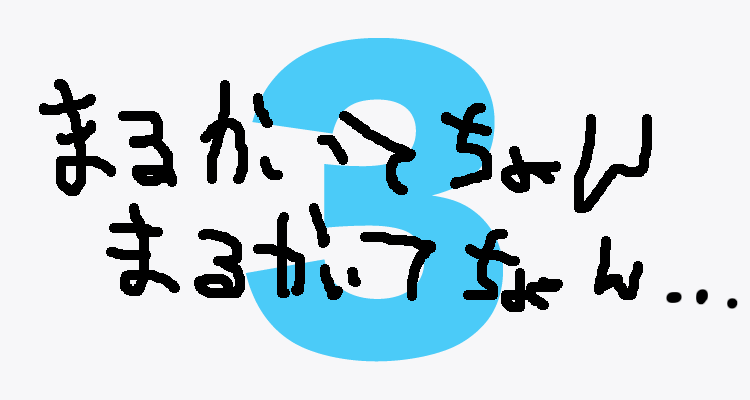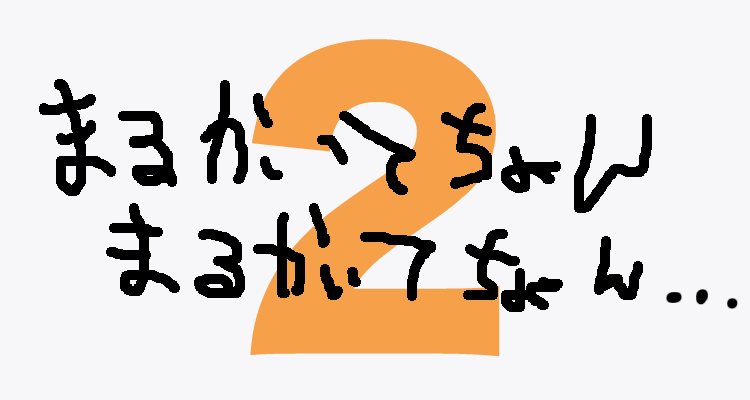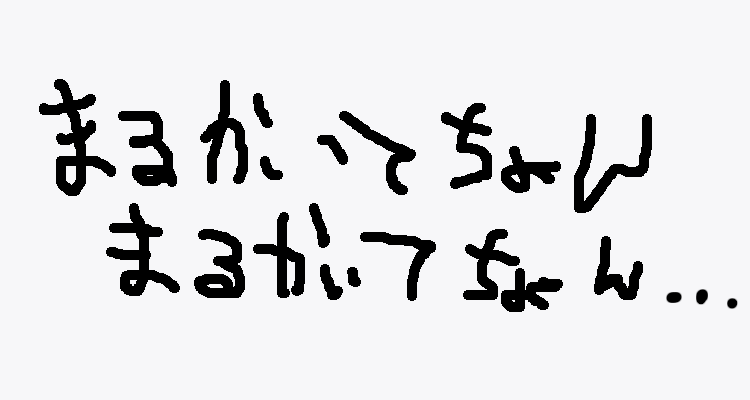こんにちは、イケミヤギです。
PC内のファイル整理 出来てますか?
僕と同じようにズボラな性格をされている方は、業務で日々、多くのファイルをやりとりする中では、管理や保存場所が乱雑になってしまって
「あれ、あのファイルどこにいったんだ?」とか
「確かにダウンロードしたはずなのに見つからない・・・」とか
そういうことって日常的に起きたりしてないでしょうか?
そんな日常を繰り返している「ズボラさん」向けのPC内検索ツールをオススメとなります。
高速ファイル検索ツール「Everything」
今回紹介するのが「Everything」というツールです。

Everything
https://sites.google.com/site/everythingjphelp/installing_everything
このツールは起動時に、接続されている全てのドライブのファイルを読み込み、ファイルインデックス(目次)を作成します。
なので、自分自身がどこに置いたか分からないファイルがあったとしても、Everythingは全てのファイルを読み込んでいるので、
検索欄に「ファイル名」を打ち込めば、一気に表示することが出来ます。
例えば・・・
僕のPCで「メモ」と検索してみると、下記のように議事録と書かれたファイルが、バーっと表示されます。
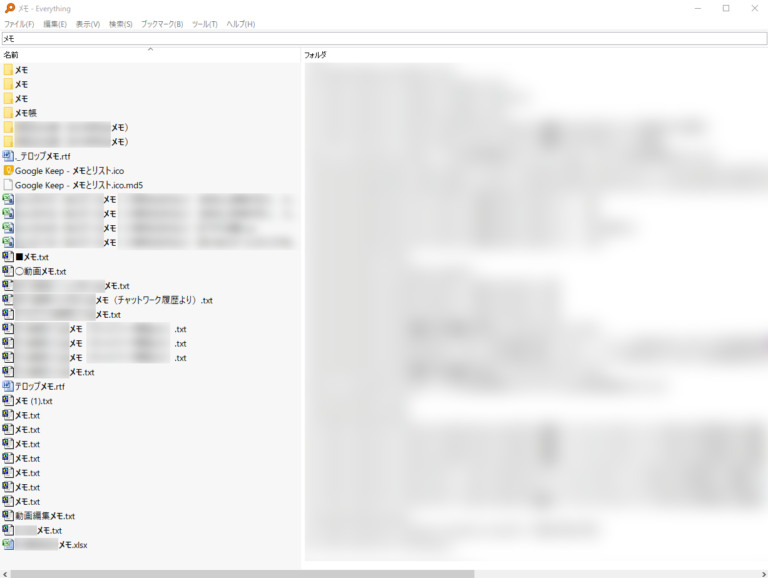
メモって名前のファイルありすぎ問題
あとは表示されたファイルをダブルクリックで開くか、
右クリックから保存されたフォルダーを開くことが出来ます。
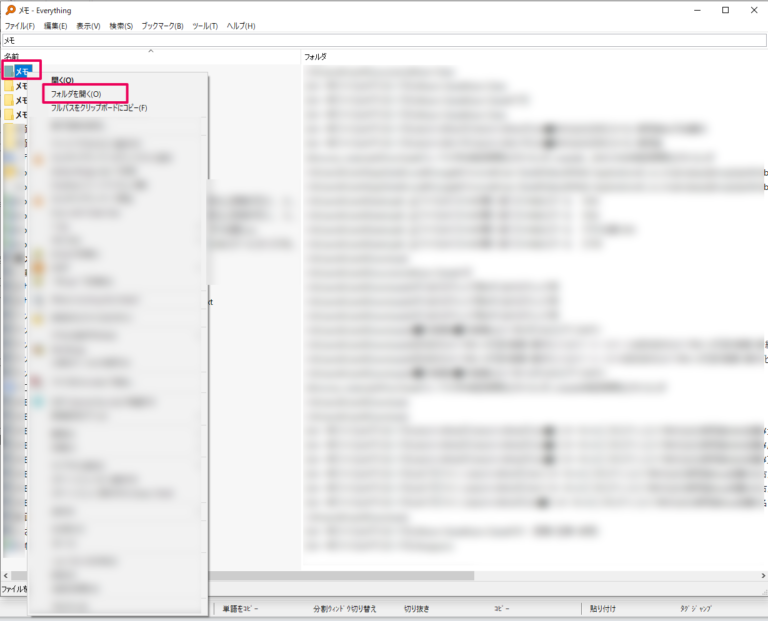
これで目的のファイルに素早くたどり着くことが出来ます。
もちろん「or検索」「and検索」や指定検索なども可能
またEverythingが秀でているのは通常の検索だけではなく、「or検索」や「and検索」そしてその他の指定検索も可能だという点です。
それぞれ下記のコマンドを検索窓で指定することで、様々な条件付をした検索を行うことが出来ます。
| 機能 | コマンド |
| AかつB(and検索) | A B |
| AまたはB(or検索) | A|B |
| Aを除く(除外検索) | !A |
| Cドライブにある「.docx」ファイル | c: *.docx |
| ファイルのみを検索 | file: |
| フォルダーのみを検索 | folder: |
| 100MBより大きいファイルを検索 | size:>100mb |
| 今日変更したファイルを検索 | rc:today |
| 先週作成したファイルを検索 | dc:lastweek |
このように様々な検索方法が可能になっている。
もし「メモを検索したいんだけど、フォルダーは検索せずに、なおかつ「●●」と書かれたメモは除外したい」という場合には
と入力すると目的のファイルをより早く探せるようになる。
また、メニューの「検索」から「アドバンス検索ウィンドを開く」で、さらに詳細に検索ができる「アドバンス検索」を行うことが出来ます。
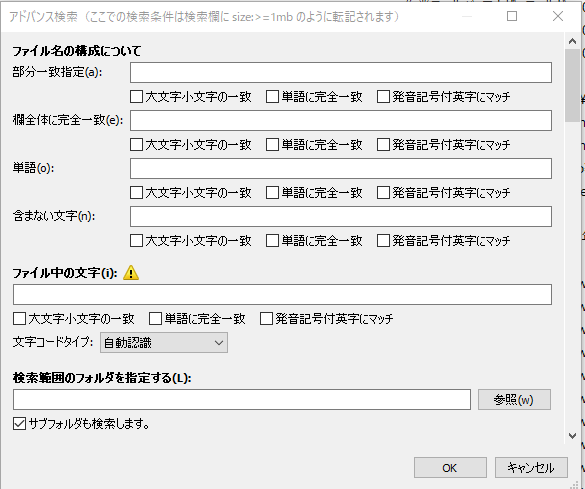
もしコマンド検索が苦手な人は、この機能を使っても良い。
特に検索範囲の指定や、ファイル中の文字を確認できる点が優秀ですよね。
これらの機能をうまく利用することで「あのファイルはどこ?」なんてことは、もはや無くなります。
もちろん・・・
ズボラな人だけじゃなくて、月日が経って保存場所がわからなくなったファイル、や、更新日ごとに最新のファイルを検索する場合にも使えます。
もしくは特定の拡張子のみ検索し、ファイル整理を行うことも出来ます。
利用シーンはかなり多いツールになりますので、ぜひ使ってみてください。
最近ではタスクバーに設置できる機能もベータ版で公開されているので、どんどん便利になる「Everything」には、僕のズボラを常にカバーしていってもらいたいと思います。
そういえばこのブログに使う画像どこに置いたかな・・・。
イケミヤギ

沖縄出身の30歳 現在はYouTubeを使ったマーケティングを中心にメディア事業を展開中です。新しいものはとりあえず試してみる。温故知新。